見出しの定型の語句が長いとき↓
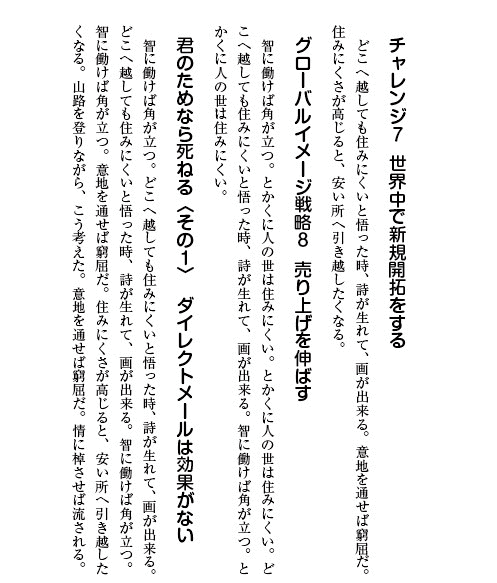
下のデザインでは、味気ないです。
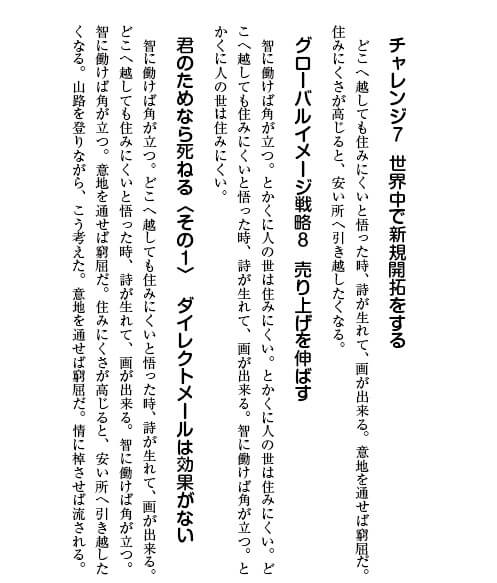
強制改行を使って2行にして、簡単な飾りを入れると、アクセントになります。

InDesignのスタイルの指定は↓
定型の語句を小さくします。
定型の語句に線を加えます。
調整します。
正規表現は見よう見まね
見出しの定型の語句が長いとき↓
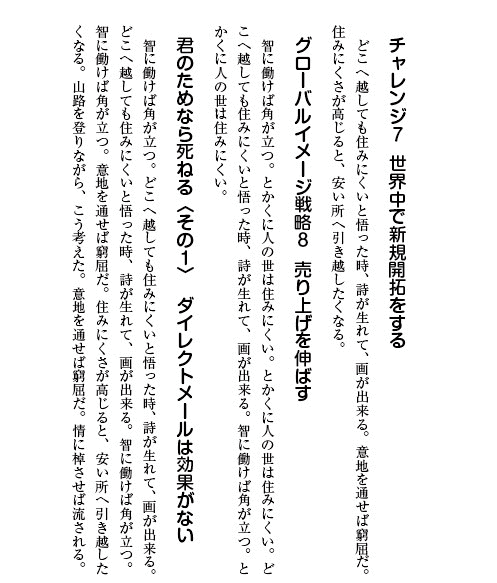
下のデザインでは、味気ないです。
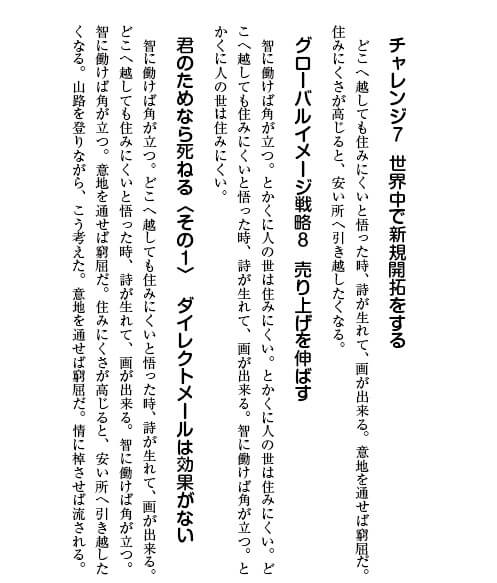
強制改行を使って2行にして、簡単な飾りを入れると、アクセントになります。

InDesignのスタイルの指定は↓
定型の語句を小さくします。
定型の語句に線を加えます。
調整します。
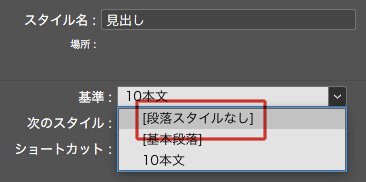
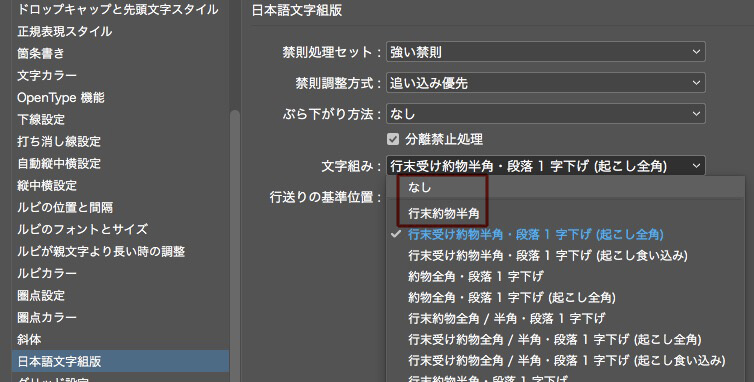
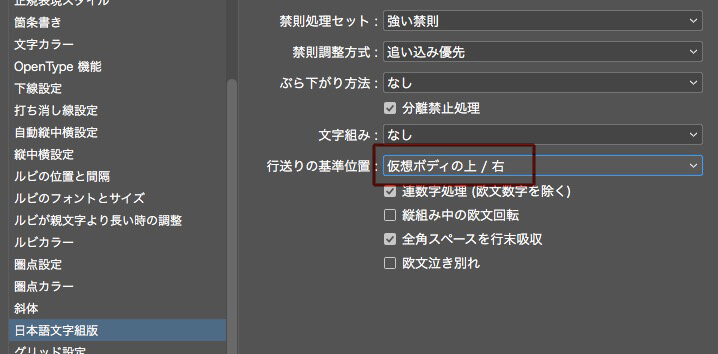
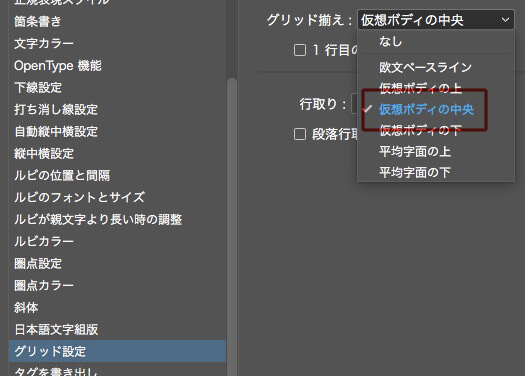

定型の語句「目標、結果、反省」がある見出しのときは、

定型句を囲むと、アクセントになります。

さほど難しい作り方ではありません。
まず、適当に見出しを作ります。
見出し作りの参考→https://design44.dtp.to/dtp/9979/
「段落の背景色」を使います。
調整をします。
微調整です。
段取り囲み罫が2ページにまたがったとき、下のように囲みが切れるといいのですが、
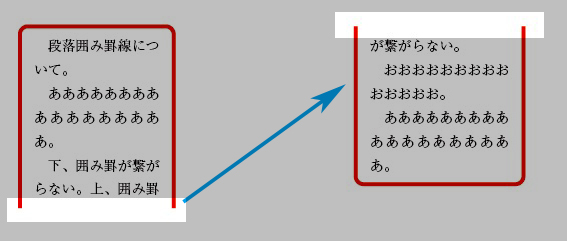
それぞれの囲みが閉じてしまうことがあります。
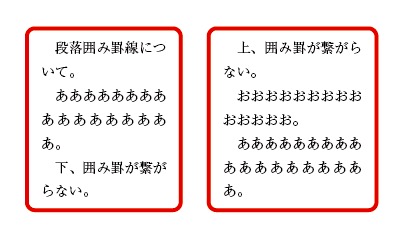
①下の位置の改行を消去して
②強制改行(Shift + Return)にします。
③字間が広がるので

右インデントタブを入れます。
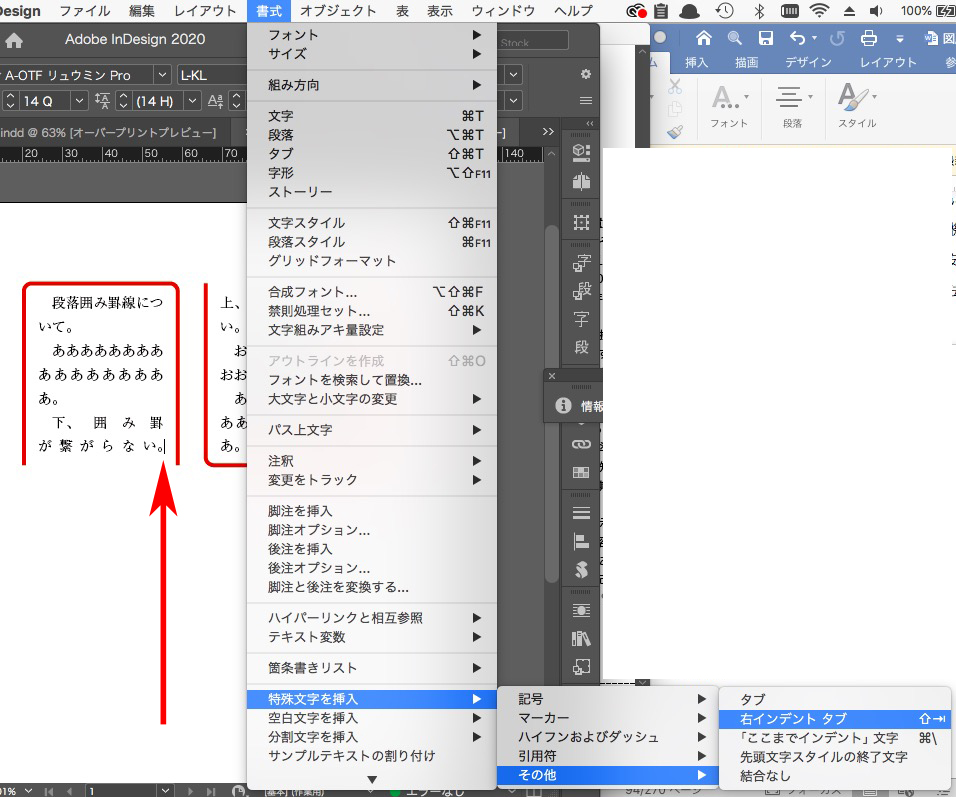
解決しました。
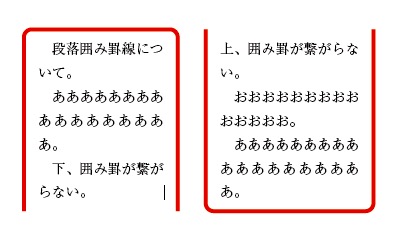
Word原稿には、見出しに目印をつけてもらえると助かります。
より早くより間違いなく、本文を組めます。
例えば、
大見出しの頭に、♦
中見出しの頭は、♦♦
小見出しの頭は、♦♦♦
あるいは、
大見出しの頭に、♦
中見出しの頭は、■
小見出しの頭は、▲
コラムやワンポイントアドバイス等、定型のキーワードがあるときは、記号の代わりにキーワードでもかまいません。
行頭に(コラム)
行頭に(ワンポイントアドバイス)
行頭に(Check!)
行頭に→ (黄色信号の発熱)
行頭に→ (赤信号の発熱)
記号があるとさらにわかりやすいです。
行頭に→ ≡(コラム)
行頭に→ ≡(ワンポイントアドバイス)
行頭に→ ≡(Check!)
行頭に→ ≡ 黄色信号の発熱
行頭に→ ≡ 赤信号の発熱
以前にも紹介しましたが、「字取り」はぜひ覚えてください。
タブの揃い文字は、便利です。
揃えタブに「先頭文字スタイルの終了文字」を使えば、一見ナニもないところで揃えることもできます。
下の青い斜め線は、作字しました。
墨文字が隠れてしまったので、
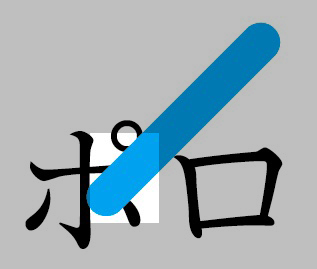
「塗りオーバープリント」にチェックを入れます。
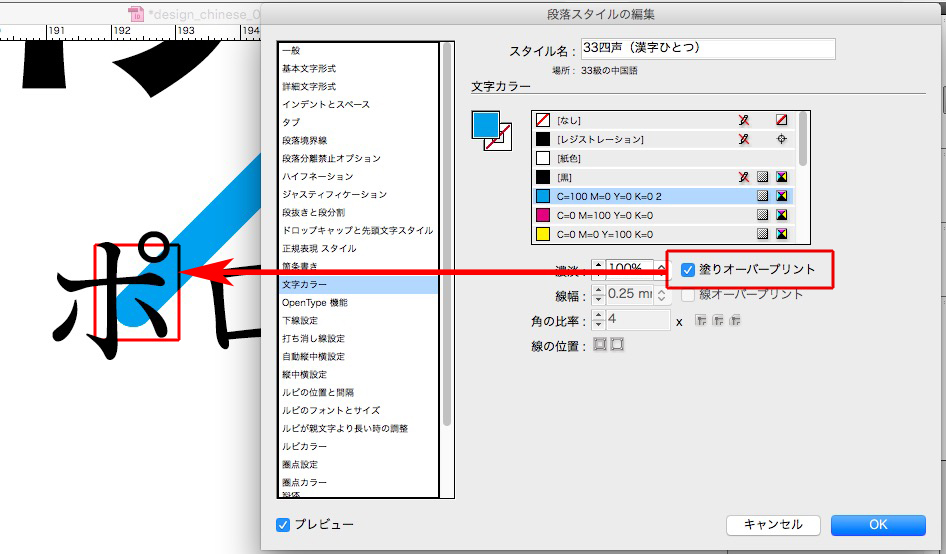
次に作字した文字に線を指定して、太くしました。
墨のカタカナが見えなくなりました。
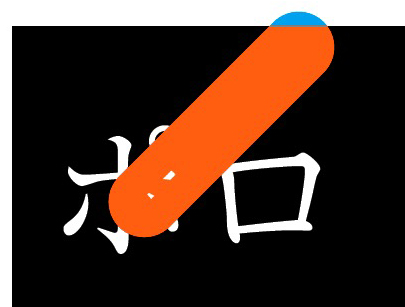
「線オーバープリント」にチェックを入れます。
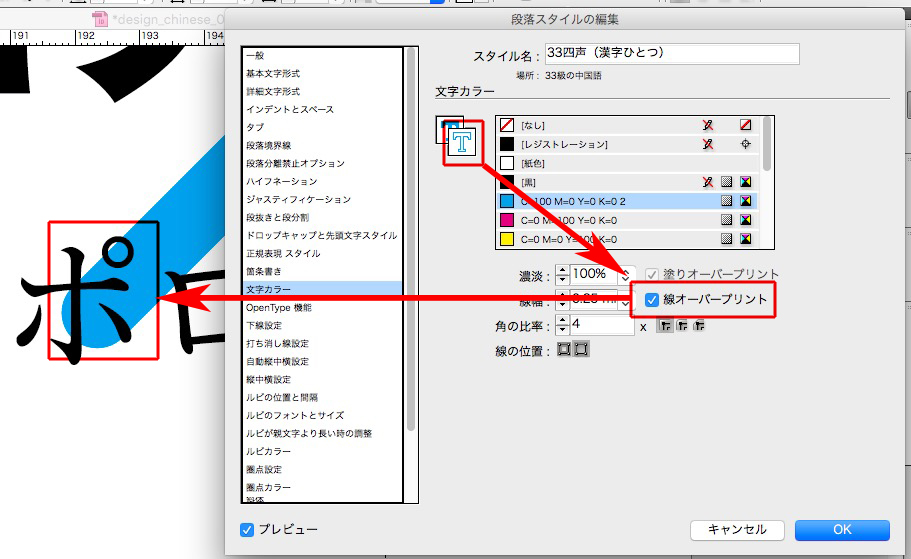
作字のアプリは、OTEditを使いました。
タブの位置を指定した段落スタイルを用意します。
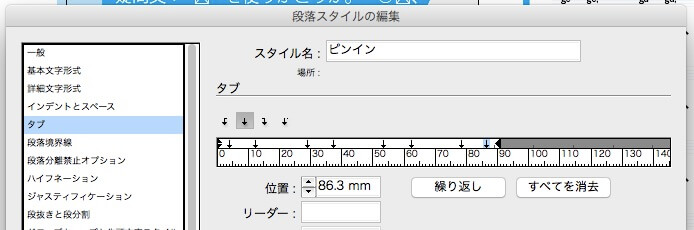
テキストにタブを入れて、

コピペするだけで、英語や記号をルビのように配置できます。
タブの位置は、簡単に修正できます。